Bästa tjänsten för återställning av data 2025: Betal- och gratisalternativ för att rädda dina filer
Återställ raderade filer och mappar från vilken enhet som helst.
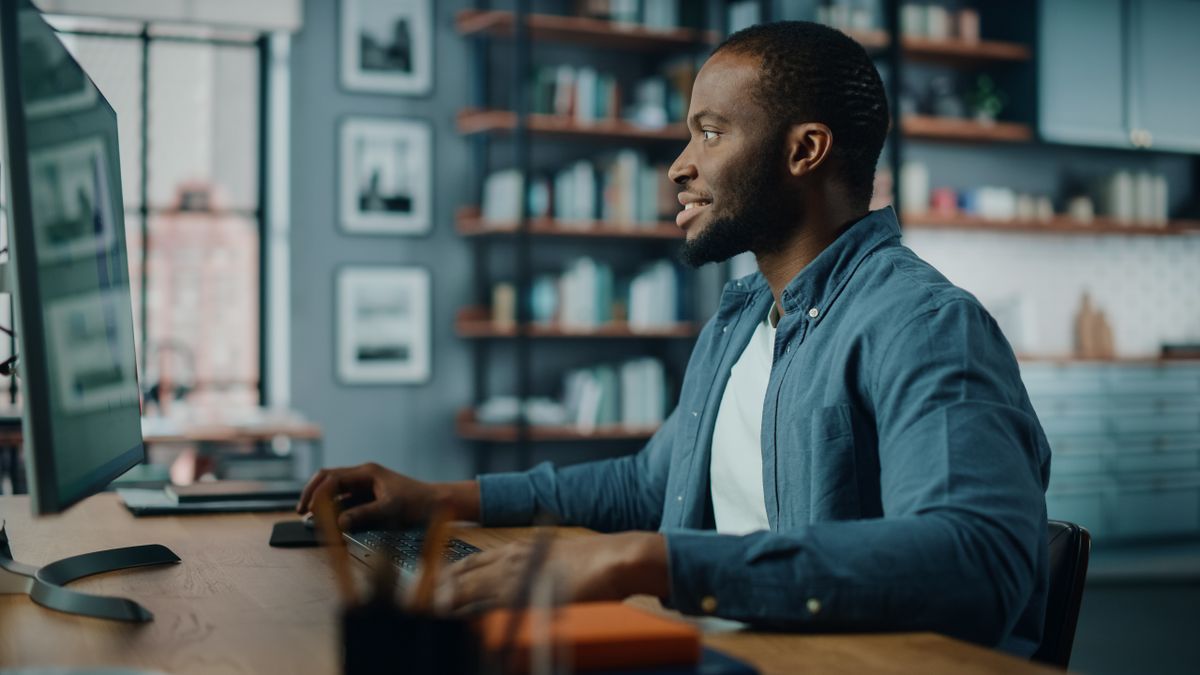
Idag är den vanligaste lösningen för företag att spara data i olika molntjänster. Samtidigt är det såklart vanligt förekommande med lokal lagring, både på interna och externa hårddiskar externa hårddiskar eller på USB-stickor.
Att säkerhetskopiera dina och företagets data är såklart den enklaste och viktigaste försäkringen du kan göra. Helst ska sådana säkerhetskopior ske automatisk och gärna till både lokala och molnbaserade källor för att sprida riskerna. Samtidigt är det såklart lätt att vara efterklok och visst är det så att just den där viktiga filen du behöver just nu bara fanns på just den disken i organisationen som inte säkerhetskopieras på regelbunden basis.
Därför är en sund del av vilken säkerhetsstrategi som helst att inte bara ha tillgång till regelbundna säkerhetskopior av dina data, utan att även ha ett robust och lättanvänt verktyg för dataåterställning i ditt företags verktygslåda. På så sätt har du fullt skydd mot en hårddiskkrasch eller liknande och har eliminerat många stressmoment.
Som tur är finns det flera olika lösningar för företagsanvändare. Oavsett vilken nivå du behöver till ditt företag finns det en lösning för dig. Vi har tittat närmare på en stor mängd lösningar som hjälper dig att återställa data oavsett om du bara råkat radera en fil eller om en hel disk gått under. Det finns ett flertal högkvalitativa alternativ som du bör ha koll på, även om du redan har en backuplösning. Planerar du för det värsta blir effekten mindre den dag det väl händer något.
Nedan har vi tittat närmare på de bästa lösningarna för återställning av data, både gratisverktyg och premiumlösningar som finns tillgängliga just nu.
Alternativt kan du hoppa direkt till avsnittet med de bästa gratistjänsterna för återställning av data.
- Alternativt kan du hoppa direkt till avsnittet med de bästa gratistjänsterna för återställning av data bästa gratisprogram för återställning
De bästa tjänsterna för återställning av data 2022 - Den fullständiga listan:
Varför du kan lita på TechRadar
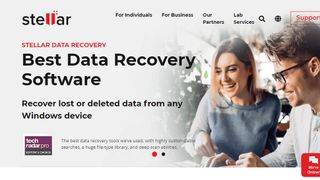
Anledningar att köpa
Anledningar att låta bli
Stellar Data Recovery är en av de mest populära dataåterställningstjänsterna för företag och med god anledning. Plattformen kommer med många alternativ för genomsökning av diskar, vilket gör att du kan skräddarsy sökningen baserat på den typ av filförlust som skett. Det sparar tid, om du exempelvis råkat radera en fil och insett det direkt finns det ju ingen anledning att göra en fullständig genomsökning av hela systemet.
Plattformen kommer även med avancerade sökalternativ, vilket gör det enkelt att identifiera och extrahera även den mest känsliga av data.
En annan viktig aspekt av Stellar Data Recovery är dess stöd för verkligen alla typer av filformat och lagringsenheter. Mjukvaran anpassar sig till situationen, oavsett omd et är interna eller externa hårddiskar, DVD eller CD, Minneskort eller flashminnen och mycket mer.
Däremot ska det sägas att de avancerade funktionerna hos Stellar Data Recovery blir dina till en ganska hög prislapp. Medan det kanske inte är den allra dyraste plattformen ligger prislappen ändå ganska högt.
Läs hela vårt test av Stellar Data Recovery (engelska).

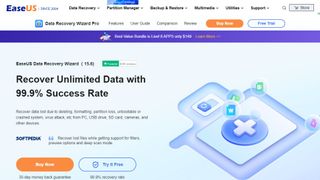
Anledningar att köpa
Anledningar att låta bli
EaseUS är noga med att understryka guide-delen av sin tjänst (engelskans “wizard”), för tjänsten är verkligen en trollkarl när det kommer till att vara bra på återställning. Guide-delen av EaseUS Data Recovery är verkligen superenkel att använda, med steg-för-steg-anvisningar genom hela återställningsprocessen. Samtidigt gör den ett bra jobb. Kör du EaseUS direkt efter en dataförlust har den oftast inga som helst problem att återställa filer, oavsett om det är du själv som råkat ta bort dem eller om de försvunnit i en virusattack.
Samtidigt är den fullständiga utgåvan en av de mer kostnadseffektiva vi stött på när det kommer till att återställa kraschade RAD-konfigurationer. Det är annars en funktion som andra leverantörer gömmer undan i de allra dyraste premiumpaketen. Det finns såklart mer avancerade verktyg på marknaden och definitivt billigare sådana på det stora hela. Men det här är ändå den tjänst vi gärna har liggande till den dagen olyckan inträffar.
Det finns en rad olika prisalternativ, från månatlig till årlig och även en livstidslicens om du så vill. Som en extra bonus kan du får 25% rabatt på alla licenser genom att ange AFF-TECH-RAD vid beställning.
Att uppgradera till någon av premiumlicenserna kostar en slant, men samtidigt får du ett rejält prisvärde för din investering. Lägg sedan till den ovanligt snabba prestandan hos tjänsten och du har en riktig vinnartjänst för återställning.
Läs hela vårt test av EaseUS Data Recovery Wizard Pro (engelska).

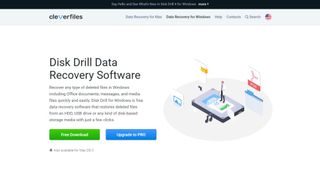
Anledningar att köpa
Anledningar att låta bli
Disk Drill har länge varit ett av de mest populära återställningsverktygen till macOS och finns sedan en tid även tillgängligt till Windows.
Det finns en stor mängd utgåvor, både gratis och betalversioner och Disk Drill själva skryter med att vilken förlorad filtyp kan återställas från nästan vilket tänkbart scenario som helst. Bland de disktyper som stöds återfinns hårddiskar, solid state-diskar, USB-minnen, minneskort, digitalkameror och faktiskt även smartphones.
Disk Drills stöd för mer eller mindre varenda tänkbar plattform och scenario är imponerande i sig. Minst lika imponerande är hur enkelt det är att montera en tidigare oläsbar USB-disk och återställa data från den på förhållandevis kort tid. Två aspekter som gör att Disk Drill absolut bör finnas med när du letar efter återställningsverktyg.
För hemanvändare är prislappen för Pro-utgåvan knappast lockande, men kanske mindre kännbar för företagsanvändare. Frånsett det är Disk Drill ett fantastiska återställningsverktyg för både macOS och Windows.
Läs hela vårt test av Disk Drill data recovery (engelska).

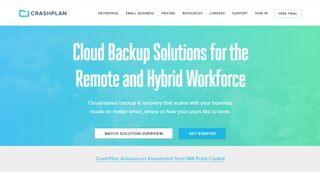
Anledningar att köpa
Anledningar att låta bli
En gång i tiden var CrashPlan favoriten när det kom till gratisverktyg för återställning. Numera har de bytt fokus till företagsanvändare med utgåvan CrashPlan for Small Business.
Här är CrashPlan absolut en favorit fortfarande. Faktum är att alla våra företagsmaskiner på Techradar kör CrashPlan och det har räddat skinnet på oss mer än en gång. Samtidigt är CrashPlan inte riktigt samma sak som mer traditionella verktyg för återställning som vi tittat på i den här artikeln. Detta eftersom det i första hand är en backuptjänst snarare än en filåterställningstjänst. Samtidigt är CrashPlan så pass heltäckande att det nästan inte spelar någon roll.
CrashPlan tuggar på i bakgrunden och lagrar allt i form av kompletta och detaljerade säkerhetskopior av hela din maskin. Till en början med de senaste filerna först, men efter ett tag delar den upp säkerhetskopiorna i virtuella hinkar för att du enkelt ska kunna komma åt den data som du mest behöver.
Mest användbart ur ett återställningsperspektiv är att CrashPlan även sparar filer som du raderat. Det är en funktion du kan slå av om så önskas, men vi skulle inte rekommendera det. Alla dina säkerhetskopior är fullt krypterade, vilket gör att även de raderade filerna är säkra från obehöriga ögon. Samtidigt gör det ju att du kan komma åt dem igen om det skulle visa sig att du behöver dem i framtiden, antingen för att ett virus raderat filer eller för att du själv råkat göra det.
Läs hela vårt test av CrashPlan (engelska).

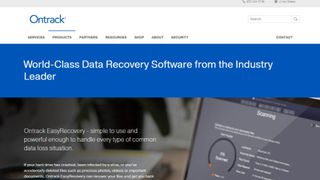
Anledningar att köpa
Anledningar att låta bli
Ontrack EasyRecovery finns i en rad olika utgåvor, där tanken är att det alltid ska finnas ett så komplett verktyg som möjligt för just dina behov.
Det finns en gratisversion också, som låter dig återställa upp till en gigabyte filer. Trevligt, men knappast användbart som något annat än för att testa programmet. Home Edition i sin tu låter dig enkelt återställa filer och mappar som raderats av misstag. Den klarar även av att återställa filer som raderats till följd av ett datavirus.
Professional Edition går ett steg längre och låter dig skapa skivavbilder och erbjuder även återställning från CD- och DVD-skivor. Premium Edition i sin tur låter dig klona både hårddiskar och SSD-diskar och kan även reparera korrupta foton och videofiler.
Vidare finns Technician och Toolkit-utgåvor med ännu fler funktioner. Bland annat med återställning av förlorade RAID-volymer, men också licensmodeller för kommersiellt bruk över såväl Windows som Mac och Linux-system.
Priserna varierar såklart efter vilken version du behöver och för vilken typ at dataåterställning du är ute efter. Medan de mer avancerade utgåvorna knappast är billiga kan vi bara tala utifrån egen erfarenhet när vi säger att det absolut kan vara värt det för att lyckas återställa data.
Läs hela vårt test av OnTrack Data Recovery (Engelska).
De bästa gratisverktygen för återställning av data

Även om vi gått igenom de bästa verktygen och tjänsterna för att återställa förlorade filer här ovan finns det många anledningar till att titta på alternativen för gratis återställning av filer. Vissa användare kanske tycker att de inte behöver alla funktioner och vill därmed helst inte betala för dem. Andra kanske vill testa funktionerna innan det är dags för premiumversionerna.
Oavsett anledning har vi såklart även tagit oss en titt på de bästa gratisverktygen för dataåterställning åt dig.
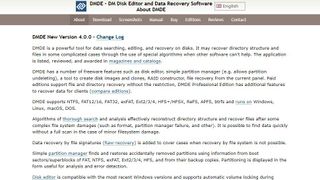
Anledningar att köpa
Anledningar att låta bli
DMDE Free Edition, eller DM Disk Editor and Data Recovery Software som dess fullständiga titel är, gratisutgåvan av återställningsprogrammet från DMDE. Programmet hjälper dig att återställa filer som gått förlorade av ren olycka, hårddiskproblem, virusattacker eller andra problem. Gratisutgåvan har ett par begränsningar som betalversionerna inte har, men de är tillräckligt få för att det ändå ska vara ett intressant verktyg.
DMDE är en portabel app, vilket gör att den är tänkt att köras direkt från ett USB-minne. Det gör att du inte behöver installera något på din dator och därmed riskera att skriva över de filer du vill återställa. Vid sidan av filåterställning låter programmet dig även söka och återställa diskar och partitioner som av någon anledning blivit osynliga för Windows.
Är du av det äventyrliga slaget kan du faktiskt även ge dig in i diskredigeringsläget eller rekonstruera RAID-konfigurationer med DMDE om det skulle behövas.
Däremot är gränssnittet ganska överväldigande och ganska oförlåtande, vilket är den största nackdelen med DMDE. Det gör att det kanske inte är ett verktyg för nybörjare och att du bör ha provat dess olika funktioner innan du ger dig ut i skarpt läge. Kommer du förbi gränssnittet är det däremot ett otroligt bra återställningsverktyg som kan spara dig en hel del huvudvärk.
Läs hela vårt test av DMDE Free Edition (engelska).

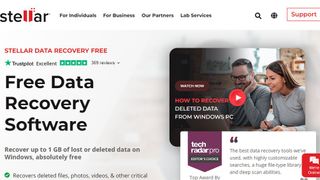
Anledningar att köpa
Anledningar att låta bli
Stellar Data Recovery är en av de bästa verktygen för dataåterställning vi testat. Här finns många alternativ för sökning, stort stöd för filtyper och möjlighet till djupskanning. Medan det finns en mängd betalvarianter av tjänsten finns det även en gratisversion.
Stellar Free Data Recovery Software ger dig upp till en gigabyte gratis dataåterställning till både Windows och mac. Det gör att användare kan återställa förlorad, raderad och otillgänglig data från hårddiskar, USB-stickor eller nästan vilken annan typ av lagringsmedia som helst. Samtidigt är det just i storleken som begränsningen ligger, alla avancerade återställningsverktyg är fortfarande tillgängliga i gratisversionen.
På det stora hela är Stellar Data Recovery ett fantastiska återställningsverktyg för filer, med mängdet av avancerade alternativ för företag. I sin enklaste form låter den dig återskapa förlorad data från en hårddisk eller extern disk, men med möjlighet till långt mer avancerade metoder om så krävs. Betalversionerna av tjänsten är ärligt talat ganska dyra, men gratisversionen med sitt användarvänliga gränssnitt är verkligen imponerande.
Den enda nackdelen är som sagt storleksbegränsningen på en gigabyte. Därför bör du ställa dig frågan om det täcker in dina behov eller om du behöver mer. Samtidigt är det perfekt för att testa tjänsten, varpå betalalternativen kan bli mer lockande om du behöver mer kapacitet.
Läs hela vårt test av Stellar Data Recovery review (engelska).

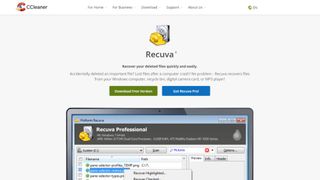
Anledningar att köpa
Anledningar att låta bli
Recuva är ett heltäckande återställningsverktyg, med stöd för djupskanning, återställning av data från skadade diskar, återställning av portabla diskar och mycket mer. Medan det finns en betalversion av programmet är gratisutgåvan verkligen värd att titta närmare på även den.
Medan det kanske inte är det mest funktionsfyllda verktyget på marknade är det absolut kraftfullt nog för sitt pris. Detta särskilt eftersom Pro-versionen även ger dig stöd för skivavbilder och därmed full backup av dina hårddiskar.
Den kanske mest intressanta funktionen hos Recuva är samtidigt den kanske mest motsägelsefulla, nämligen säkert radering av filer. Med den kan du vara säker på att filer som ska försvinna också gör det. Som bekant brukar en raderad fil inte vara borta på riktigt i första taget, utan det är mest operativsystemets referenser till den som tagit bort.
Genom att skriva över datan upprepade gånger kommer inte ens de mest avancerade verktyget kunna återställa de där filerna som absolut inte får eller bör se dagens ljus igen.
Läs vårt fullständiga test av Recuva (engelska).

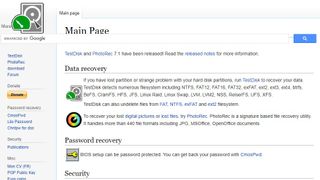
Anledningar att köpa
Anledningar att låta bli
TestDisk och PhotoRec kör på upplägget med två verktyg istället för en integrerad lösning. Tillsammans kan de återställa data från både förlorade partitioner och filer.
TestDisk hanterar allt relaterat till partitioner. Beroende på din bakgrund kan faktumet att det är ett verktyg som lever helt i kommandotolken, utan grafiskt gränssnitt, vara ett hinder. Det finns däremot gott om hjälp som guidar dig genom alla processer, vilket gör det lättare att ha överseende med det. Testdisk har även stöd för så pass många filsystem att det borde kunna täcka in alla eventualiteter.
PhotoRec är i sin tur verktyget du använder för att återställa filer, inte bara foton som namnet kan få dig att tro. Även det finns tillgängligt via kommandotolk, men till skillnad från TestDisk erbjuds även ett grafiskt gränssnitt för osäkra användare. Gränssnittet i sig är kanske inte det mest tydliga alla gånger, men det är effektivt.
PhotoRec fungerar över flera plattformar och kan även köras fristående från en USB-sticka. På så sätt behöver du inte installera det på din dator och riskera att skriva över de filer du försöker återställa.
Läs hela vårt test av TestDisk och PhotoRec (engelska).

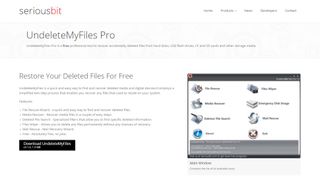
5. UnDeleteMyFiles Pro
Anledningar att köpa
Anledningar att låta bli
Trots att du hittar ordet “pro” i namnet här är programmet ändå gratis. Faktum är att det inte ens finns en icke pro-version.
UnDeleteMyFiles Pro är kanske inte det mest estetiskt tilltalande programmet, men skenet bedrar och det finns en rad verktyg inkluderat här, inte bara för återställning.
Just när det kommer till återställning av data är det tyvärr lite spridda skurar. Mest för att det inte finns någon indikation över filernas kvalitet och därmed deras återställningsbarhet. Du får helt enkelt hoppas att filerna du hittar är i ett acceptabelt skick.
Det finns heller inte allt för många alternativ när det kommer till återställning av data utöver möjligheten att söka efter specifika filtyper. Samtidigt är det en söktyp du nästan måste använda för att få ner storleken på listan över filer du måste gå igenom.
När det kommer till extrafunktioner får du även ett verktyg för att göra ögonblicksbilder av disken, något som förenklar återställning. Du får även ett verktyg för säker radering av filer och ett för återställning av mail. De är kanske inte bäst i sin klass, men de är ändå värda att kolla in.
Så har vi testat återställningsprogram för data
För att testa den bästa tjänsten för dataåterställning skaffade vi först ett konto hos respektive mjukvaruplattform, oavsett om det rör sig om en onlinetjänst för återställning eller ett nedladdat program.
Själva återställningstesterna har vi sedan utfört på vanlig hårdvara, men även externa hårddiskar. Målet har varit att testa gränserna för respektive mjukvara, både de mer grundläggande verktygen men också hur enkelt det är att greppa och lära sig de mer avancerade verktygen inom varje program eller tjänst.
Läs mer om hur vi testar och betygsätter produkter på Techradar.
Vilket program för dataåterställning är bäst för dig?
Det finns en sak du först behöver göra när du ska välja mjukvara för återställning av data. Det är att, så gott det går, försöka avgöra hur svårt återställningen kan komma att bli. Ett exempel är olika former av RAID-konfigurationer med flera diskar som kan göra processen mer invecklad.
Väljer du att använda en gratis återställningstjänst får du samtidigt ha i åtanke att det kan finns en del begränsningar. En vanligt begränsning, särskilt om det finns ett betalalternativ, är hur många filer du kan återställa. Begränsningarna brukar även dyka upp om du väljer en billig tjänst för dataåterställning, återigen särskilt om företaget erbjuder ett dyrare alternativ.
Vill du ha fler Pro-nyheter? Prenumerera på vårt nyhetsbrev
Anmäl dig till TechRadar Pro-nyhetsbrevet för att få alla de bästa nyheterna, åsikterna, funktionerna och guiderna ditt företag behöver för att lyckas!
Brian has over 30 years publishing experience as a writer and editor across a range of computing, technology, and marketing titles. He has been interviewed multiple times for the BBC and been a speaker at international conferences. His specialty on techradar is Software as a Service (SaaS) applications, covering everything from office suites to IT service tools. He is also a science fiction and fantasy author, published as Brian G Turner.
- Daniel HesselEditor in Chief Techradar Pro Norden & Techradar Sverige
